プラン変更
1366|「士業用顧問先管理」上限枠数を上回った場合
「士業用顧問先管理」の登録が上限まで到達した場合、3種類の方法で上限数以上を登録することができます。
対処方法
- 1.「士業用顧問先 登録枠追加」オプションを申込む方法
-
「月額5,000円(税抜)/50社」単位で、登録枠数を追加することができます。
なお、登録枠数の追加については、システム内[プラン変更]から操作ください。 - 2.士業用顧問先管理の登録枠数が多いプランへ変更する方法
-
登録枠数の上限が多いプランへ変更することができます。
なお、プラン変更方法については、システム内[プラン変更]から操作ください。● オフィスステーションPro スタンダードプラン : 登録枠数100社
● オフィスステーションPro プレミアムプランA : 登録枠数200社
● オフィスステーションPro プレミアムプランB : 登録枠数200社 - 3.顧問先企業へアカウント発行する方法
-
士業用顧問先管理に登録している顧問先企業へアカウント発行すると、登録枠数のカウントから除外することができます。
アカウント発行をおこなうには、事前に公認パートナー制度の登録申請書を弊社へご提出いただく必要がございます。
1.「士業用顧問先 登録枠追加」オプションを申込む方法
「(14日間無料お試し)登録完了のお知らせ」メールに記載されている、以下の情報を用いてログインします。
- ▼貴社システムURL(①)
- 初期ログインID・PW(➁)
・ログインID
・ログインパスワード
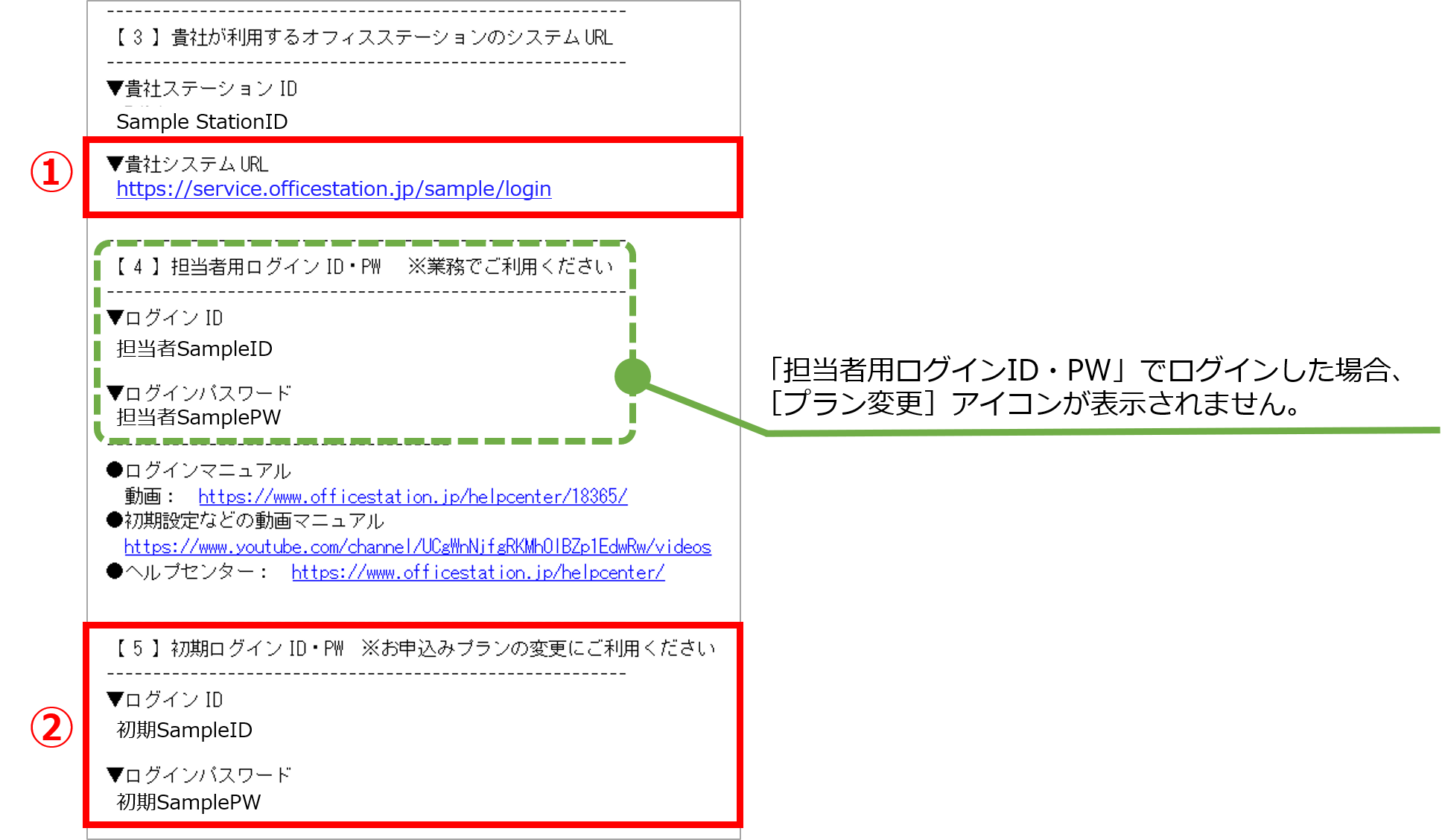
※ご契約のタイミングにより、登録完了メールの内容が一部異なっている可能性がございます。
「初期ログイン」と記載されていID、パスワードを用いてログインください。
補足
登録完了メールが見つからない場合
サポートデスクへお問い合わせください。
申込み時に登録したメールアドレスにのみ再送できます。(E-mail:pro_support@officestation.jp)
[プラン変更](①)>[プラン変更](➁)をクリックします。
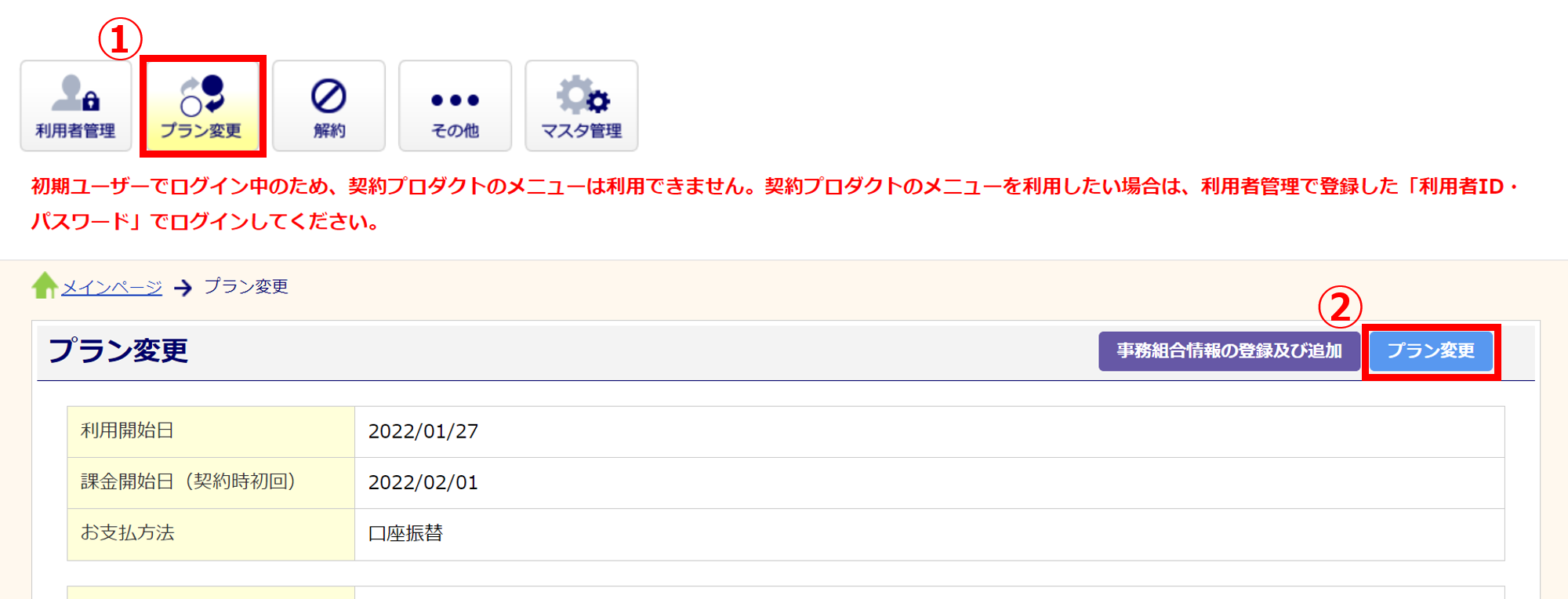
士業用顧問先 登録枠追加の「追加枠数」にて、追加する枠数を選択します。
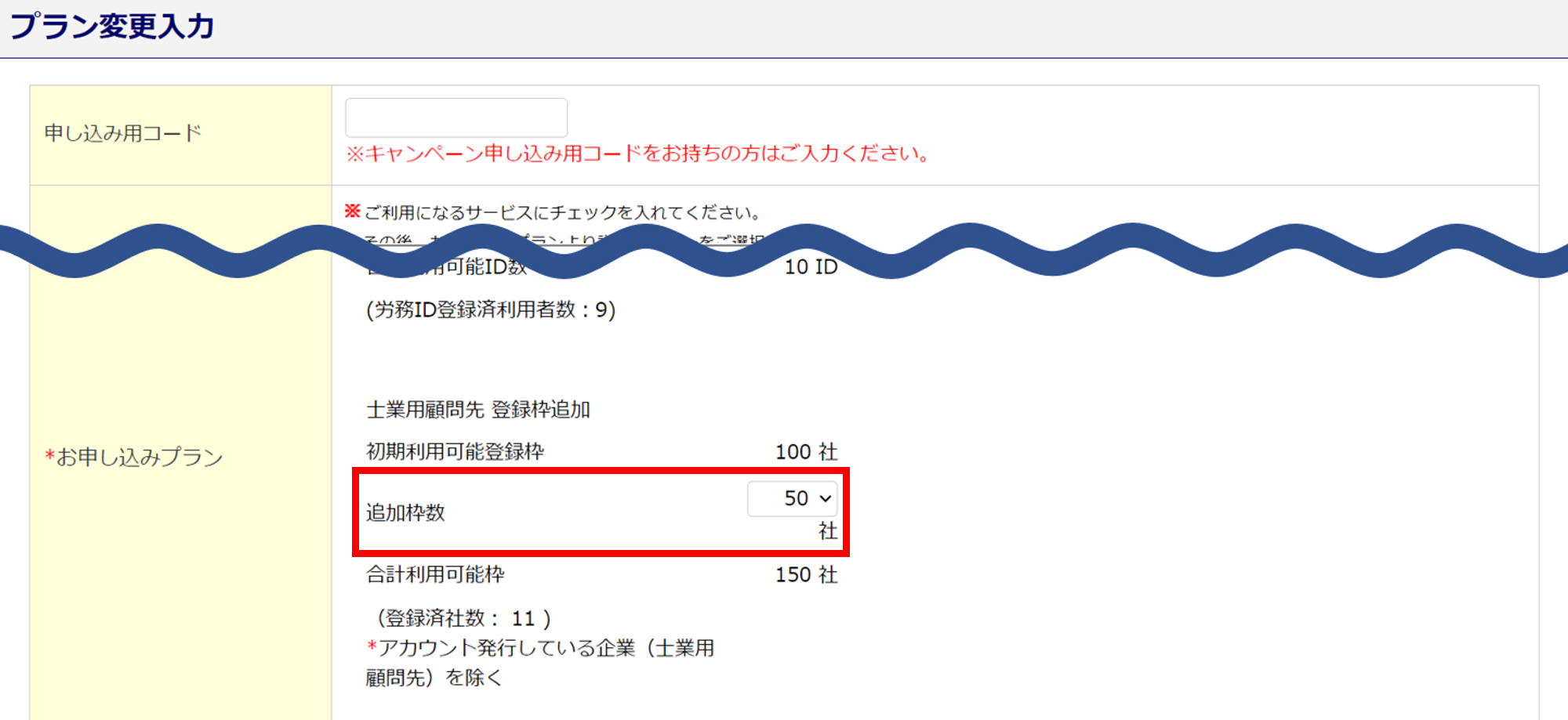
ご利用規約、プライバシーステートメントを確認し、「利用規約 及び プライバシーステートメント に同意します。 」(①)にチェックし、[内容を確認する](➁)をクリックします。
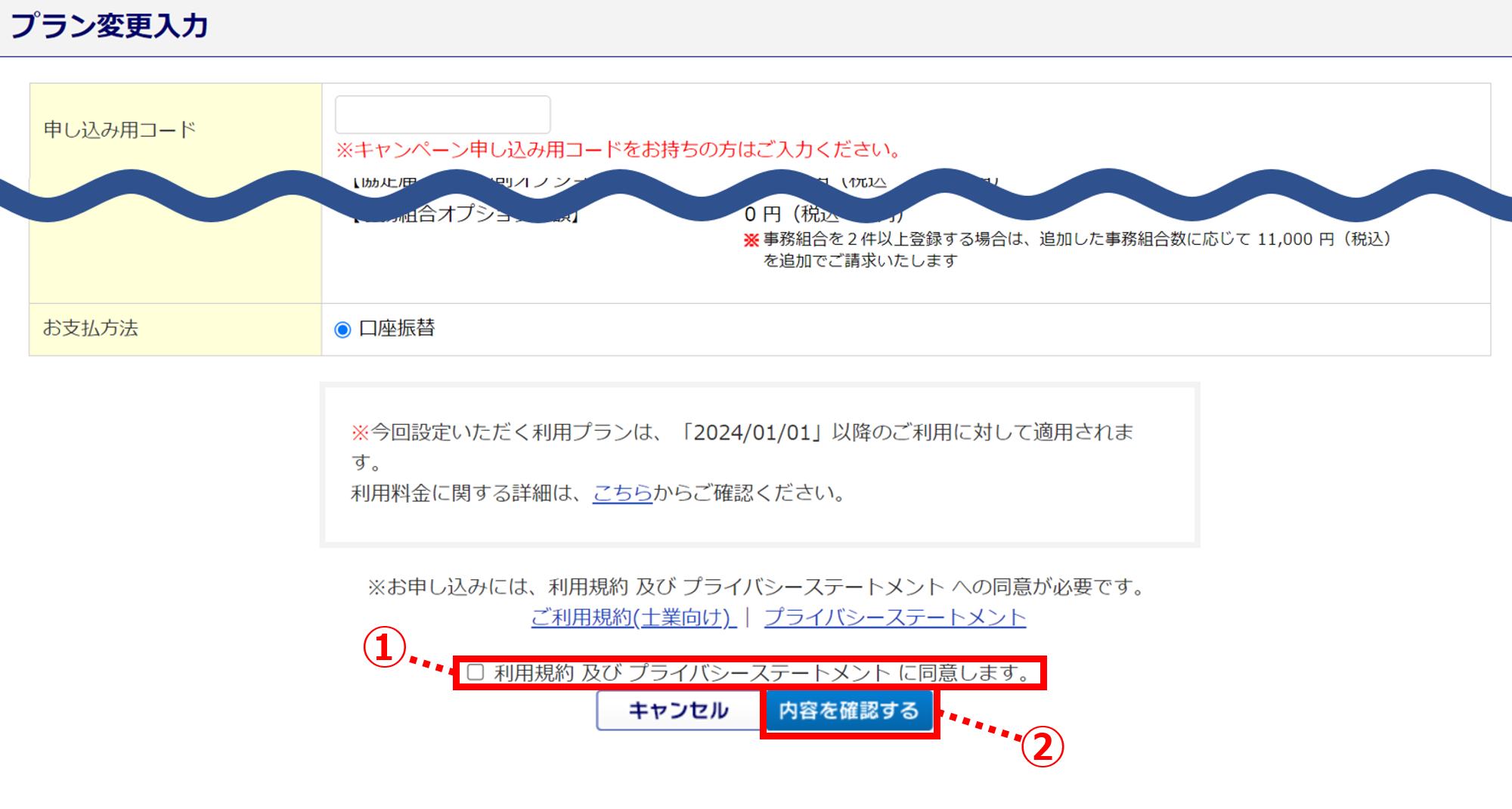
内容を確認し、[送信]をクリックします。
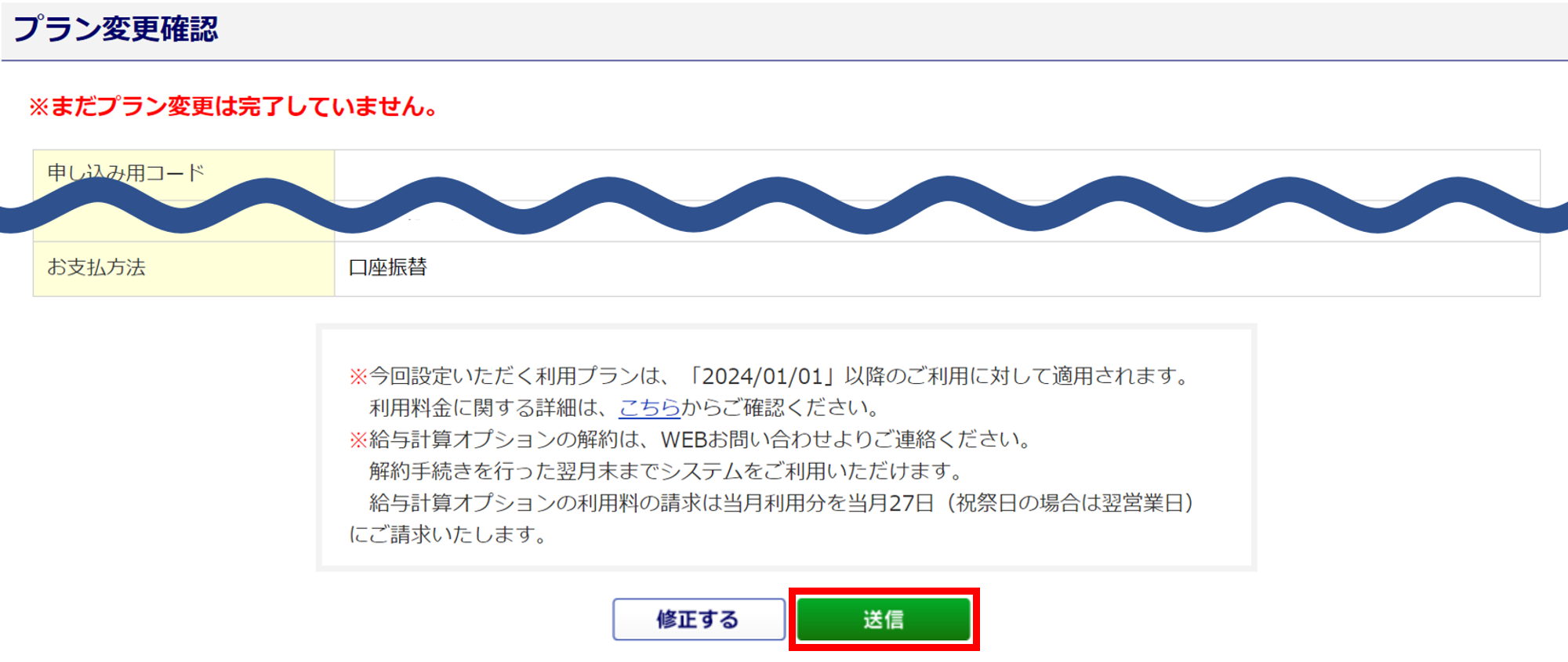
「プランの変更が完了しました。」と表示されたら、「士業用顧問先 登録枠追加」オプションのお申込みは完了です。
2.士業用顧問先管理の登録枠数が多いプランへ変更する方法
「(14日間無料お試し)登録完了のお知らせ」メールに記載されている、以下の情報を用いてログインします。
- ▼貴社システムURL(①)
- 初期ログインID・PW(➁)
・ログインID
・ログインパスワード
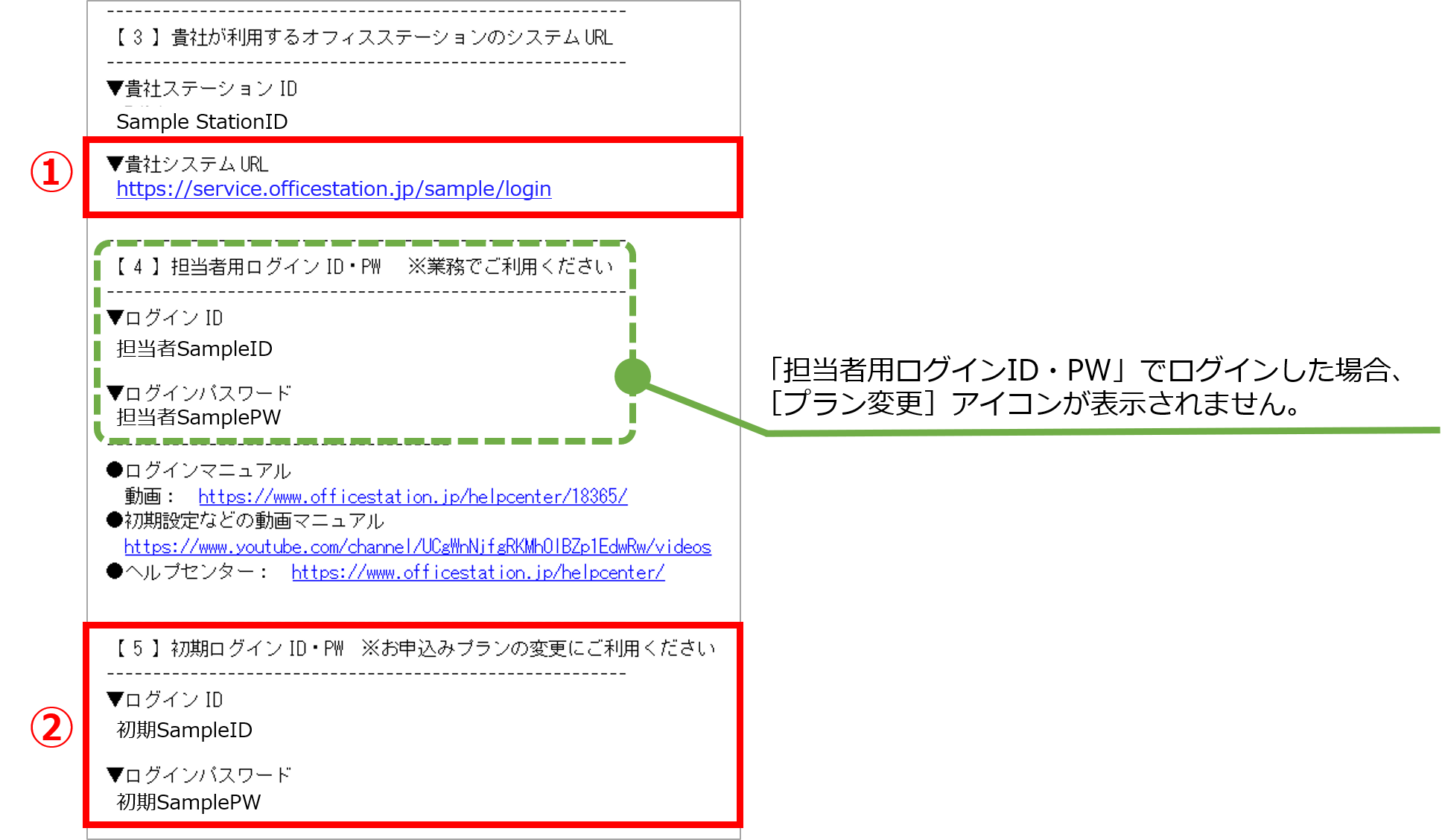
※ご契約のタイミングにより、登録完了メールの内容が一部異なっている可能性がございます。
「初期ログイン」と記載されていID、パスワードを用いてログインください。
補足
登録完了メールが見つからない場合
サポートデスクへお問い合わせください。
申込み時に登録したメールアドレスにのみ再送できます。(E-mail:pro_support@officestation.jp)
[プラン変更](①)>[プラン変更](➁)をクリックします。
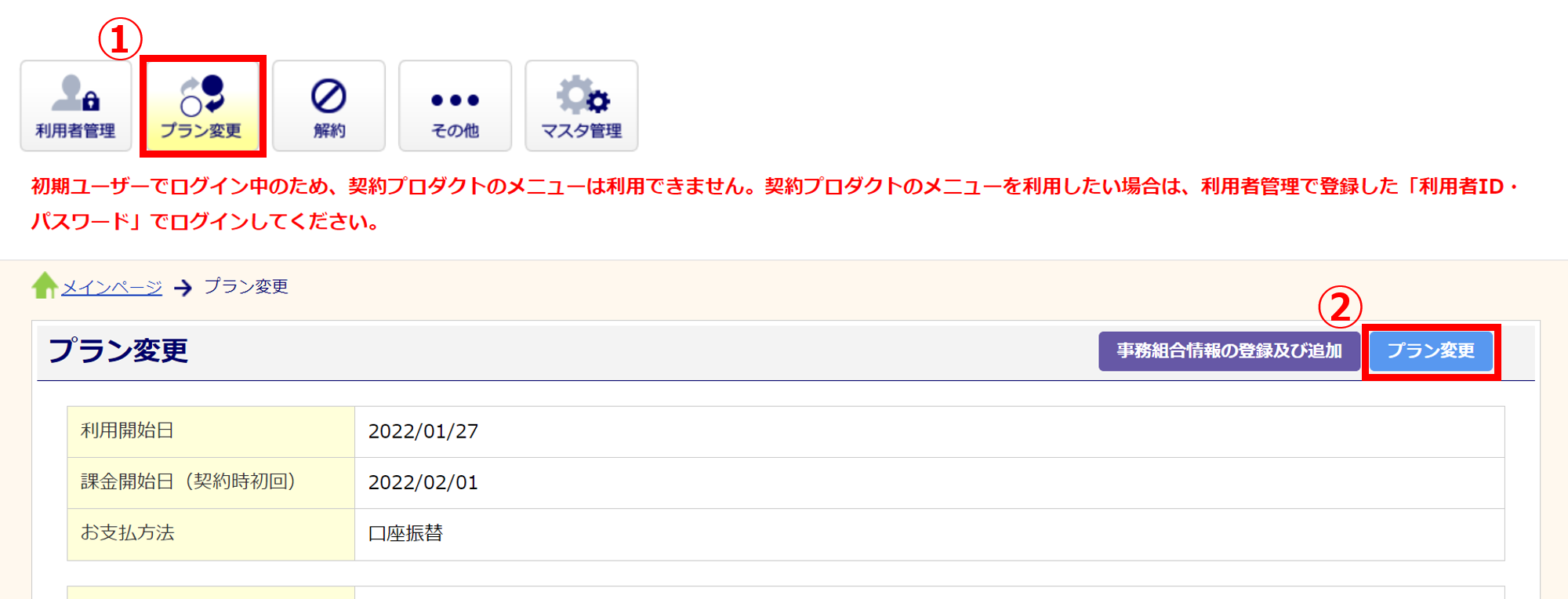
お申し込みプランにて、変更後のご希望プランを選択します。
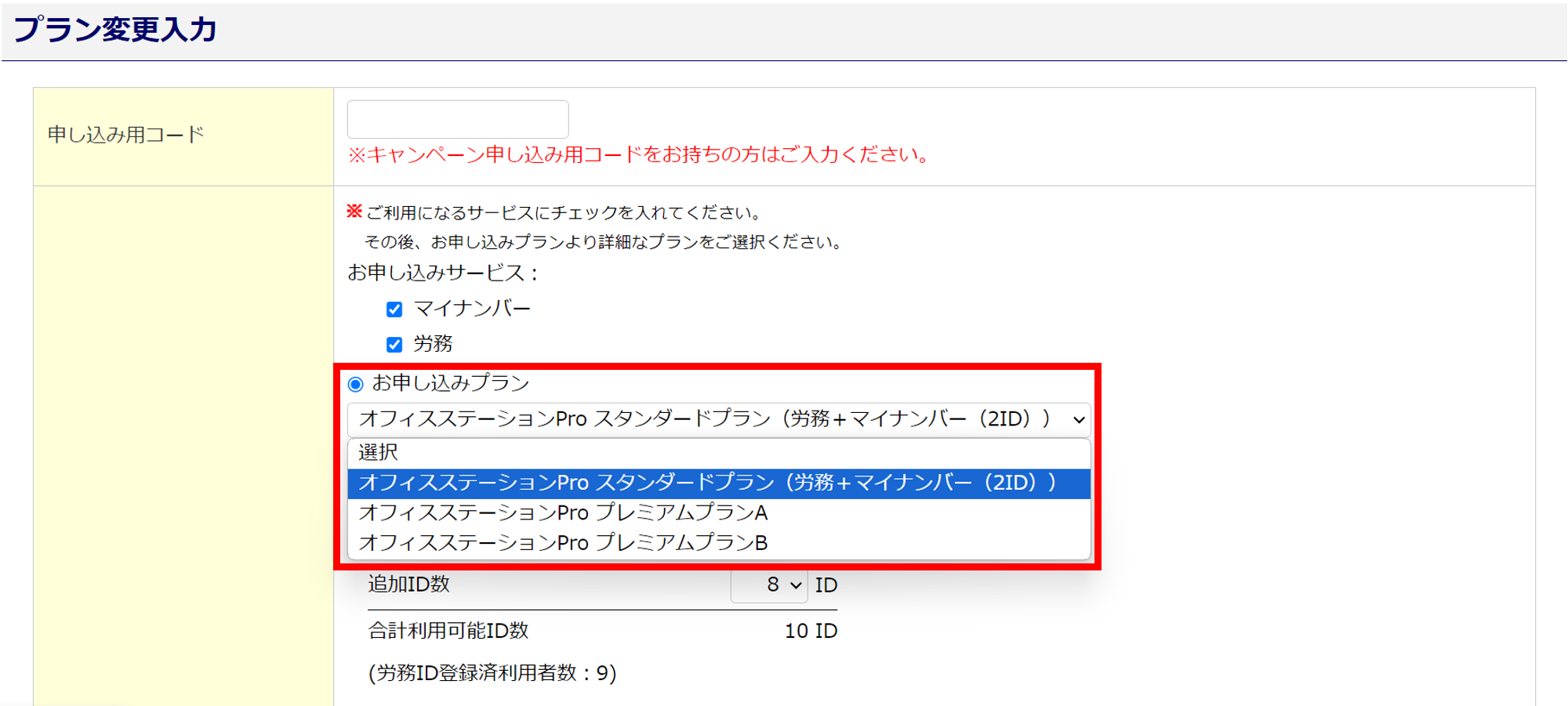
ご利用規約、プライバシーステートメントを確認し、「利用規約 及び プライバシーステートメント に同意します。 」(①)にチェックし、[内容を確認する](➁)をクリックします。
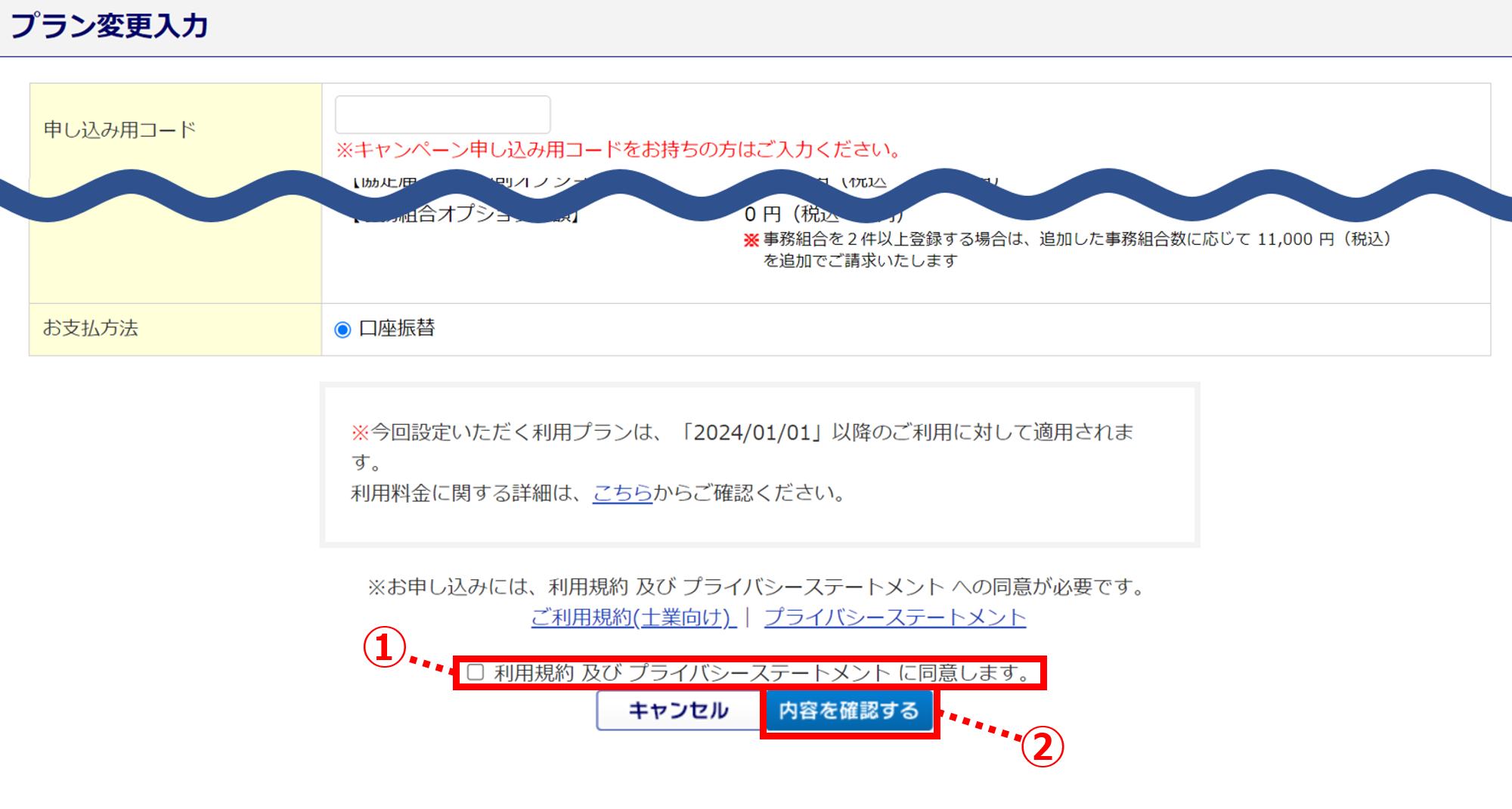
内容を確認し、[送信]をクリックします。
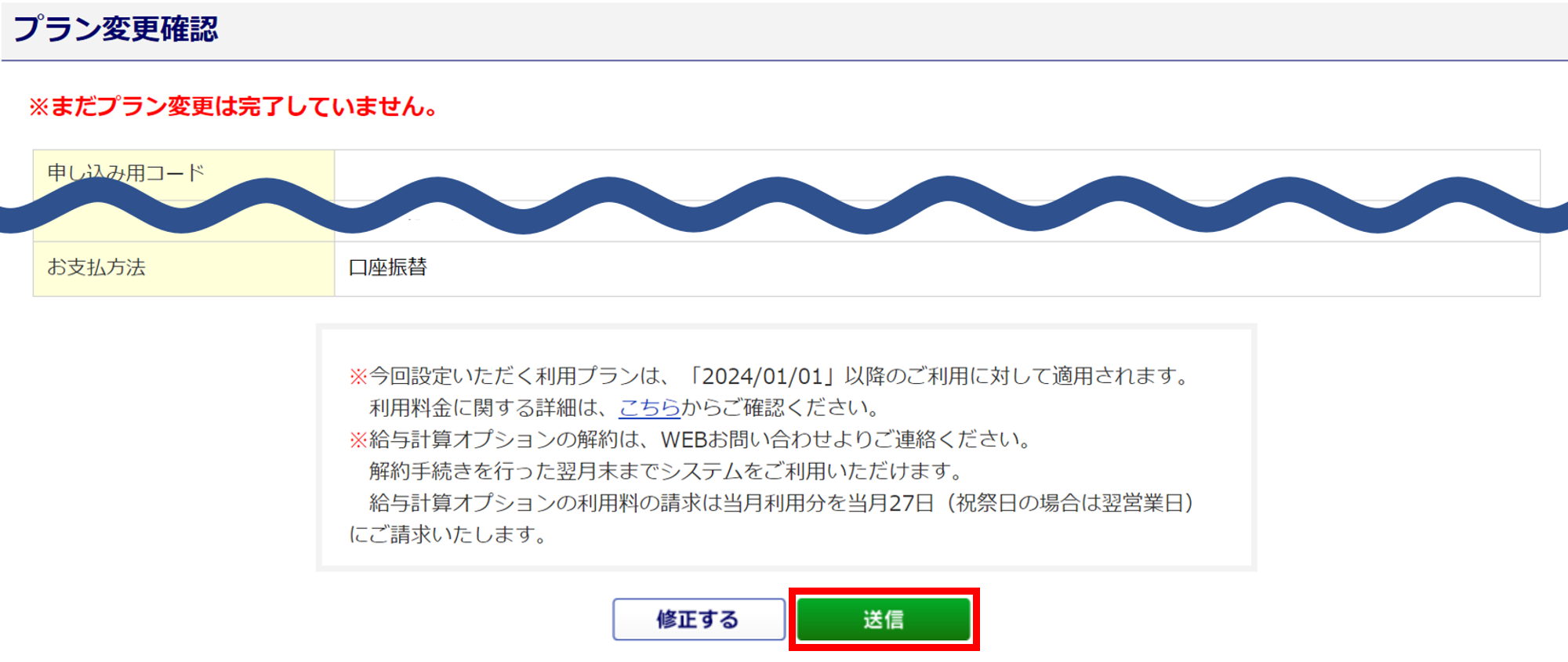
「プランの変更が完了しました。」と表示されたら、プラン変更操作は完了です。
3.顧問先企業へアカウント発行する方法
[マスタ管理]>[士業用顧問先管理]をクリックします。
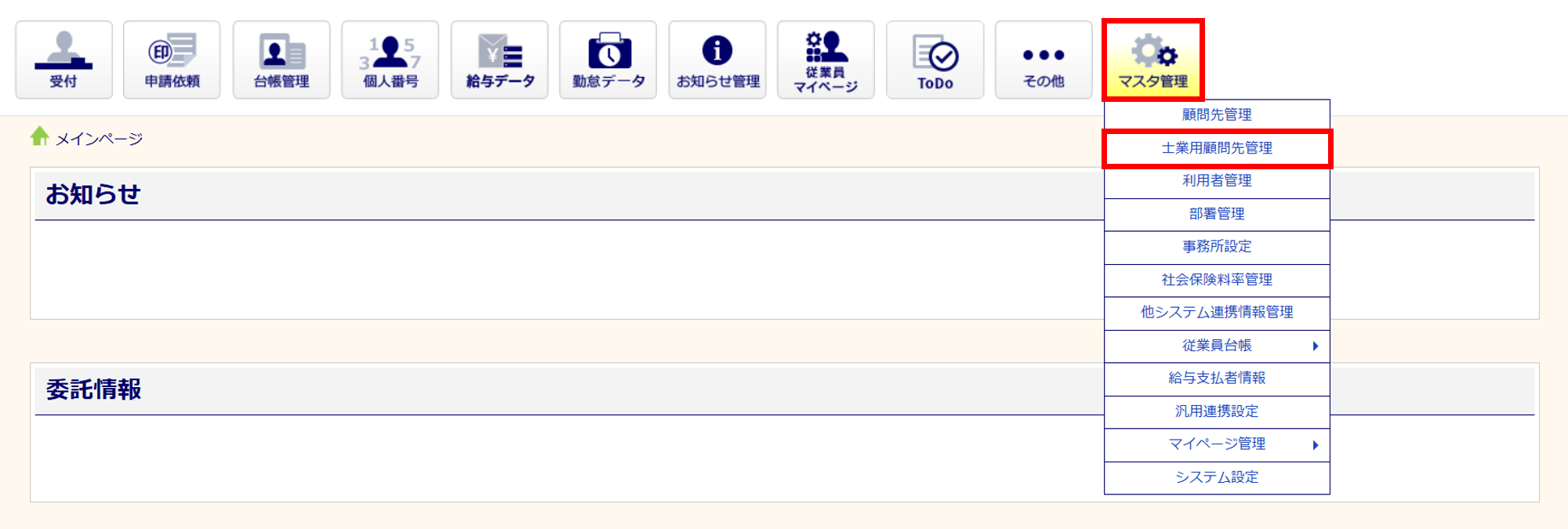
アカウント発行をおこなう対象の顧問先企業をクリックします。
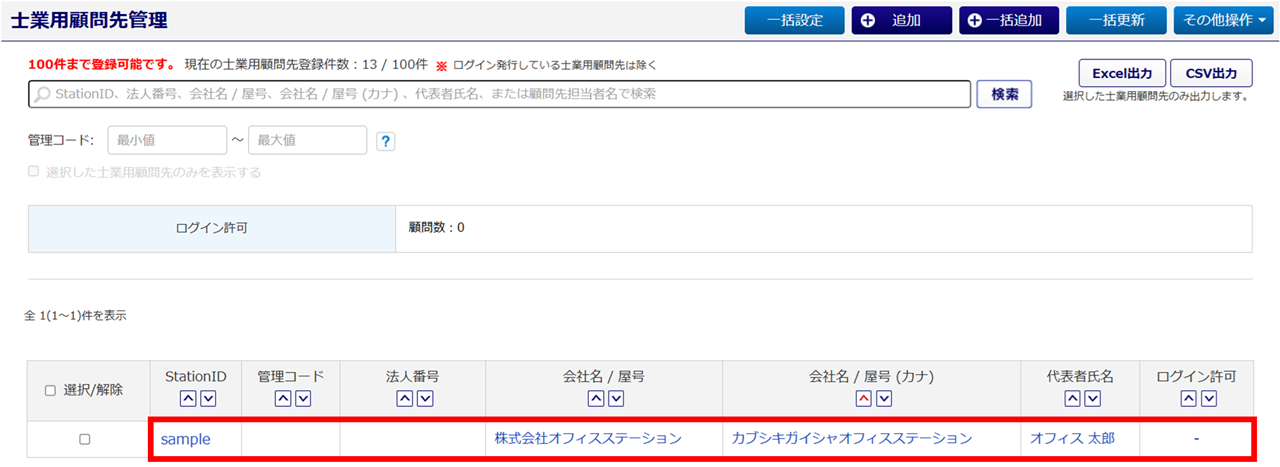
[詳細情報を編集する]をクリックします。
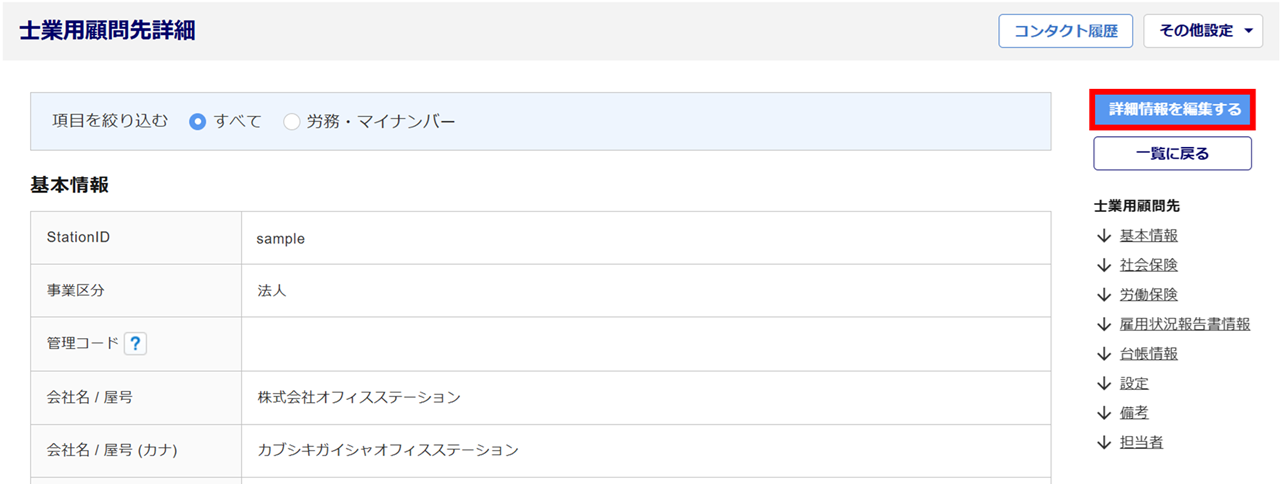
「設定」(①)をクリック、顧問先ログイン項目「可」(②)を選択し、アカウント発行をおこなう製品(③)を選択します。

※「年末調整(YYYY年分)」の「YYYY」には、該当の年分の数字が入ります。
注意点
・アカウント発行は、別途料金が発生します。
※労務ライトを除く。
・労務ライトアカウント発行時は、登録枠数のカウントから除外することはできません。
「顧問先担当者の設定」(①)へ情報を入力し、[内容を確認する](②)をクリックします。
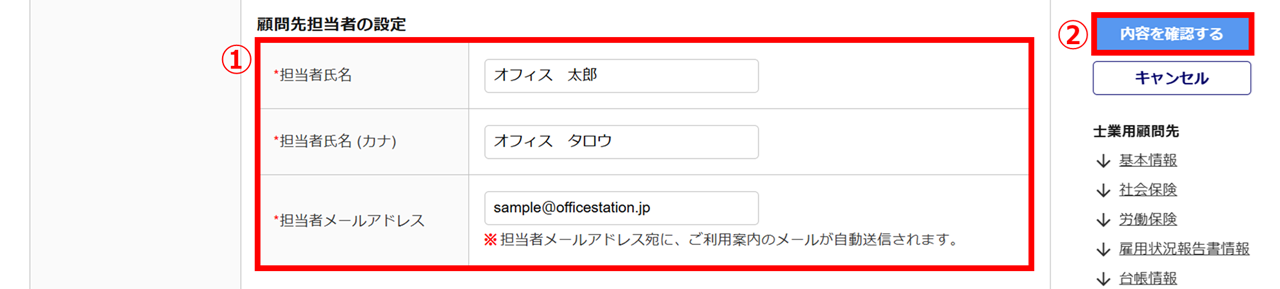
[保存する]をクリックします。
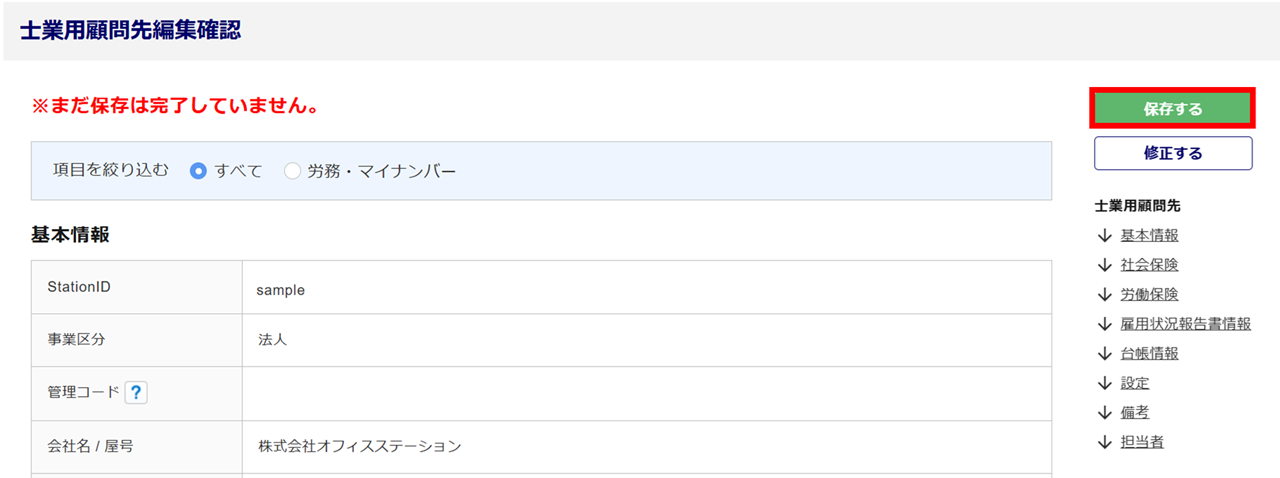
「変更しました。」と表示されたら、アカウント発行の操作は完了です。